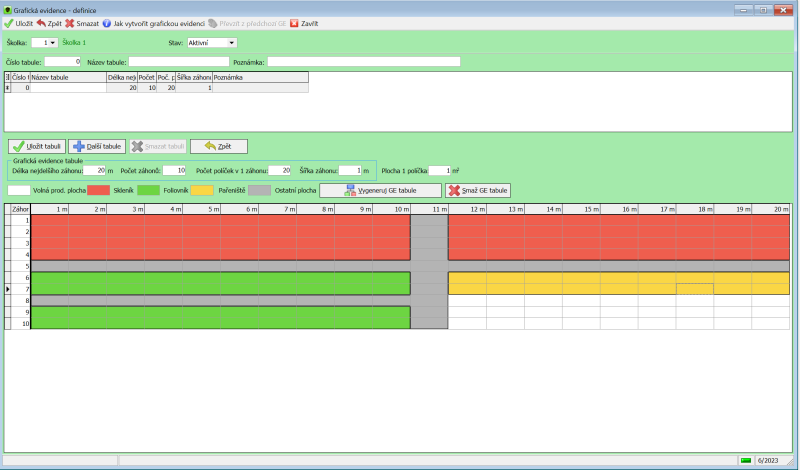ELS - grafická evidence lesních školek
Každá školka, která bude používat grafickou evidenci, musí mít definované rozměry a základní mřížku, do které se pak značí inventura, výsev a vyzvedávání.
Novou definici školky založíte: Grafická evidence - Seznam definic grafických evidencí školek - Nová definice GE školky
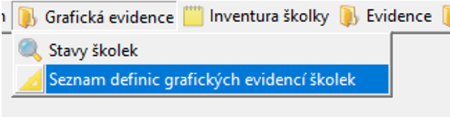
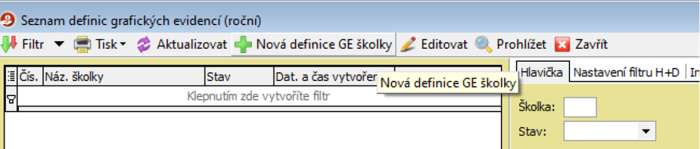
Seznam těchto definic je roční, ale nová definice se založí k aktuálnímu zvolenému období (je vždy vidět v pravém dolním roku).
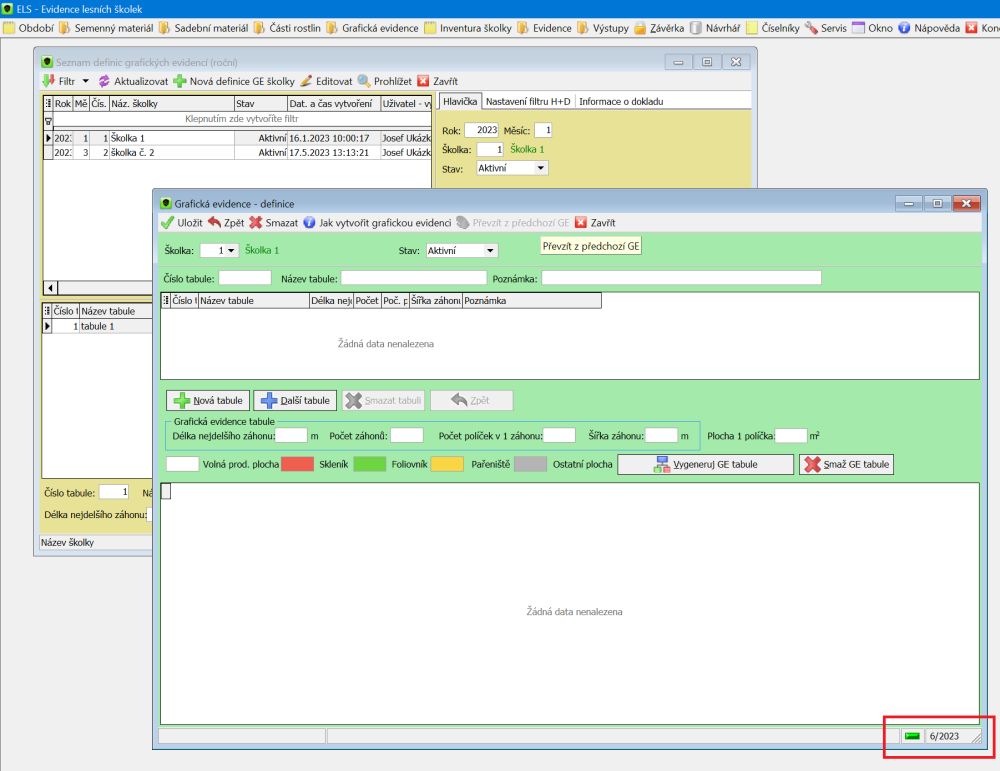
Každá školka by měla mít v jednom období vždy pouze jednu aktivní definici.
Definice platí od zvoleného období (ve kterém je vytvořena) dál, dokud není vytvořena nějaká nová v novějším období.
- Můžete tak pracovat stále na jedné definici (v průběhu dalších let), pokud se nebude v reálu měnit plocha školky (její rozšíření/zmenšení).
- V ideálním případě tedy budete tuto definici tvořit pouze jednou na začátku. Budou se pak pouze měnit osázené/oseté/volné plochy.
- Do této definice se nezapisuje to, co mám na záhonech zaseto/vysázeno. Pouze to tvoří podklad, na kterém se následně bude zakreslovat aktuální stav.
ELS - tvorba grafické evidence
Vybereme školku, pro kterou definici vytváříme. Pokud je na výběr z více školek potvrdíme dvojklikem.
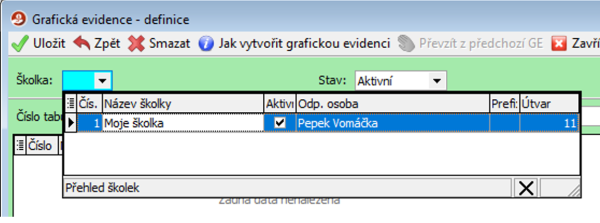
Každá školka je pak rozdělena do jednotlivých tabulí. Tabulí může být libovolný počet.
- Ideální je, si rozdělit školku do jednotlivých logických celků, kde každý celek bude v definici jedna tabule.
- Každá tabule má své unikátní číslo, může mít název a případně poznámku.
Nová tabule se vytvoří tlačítkem “Nová tabule”.
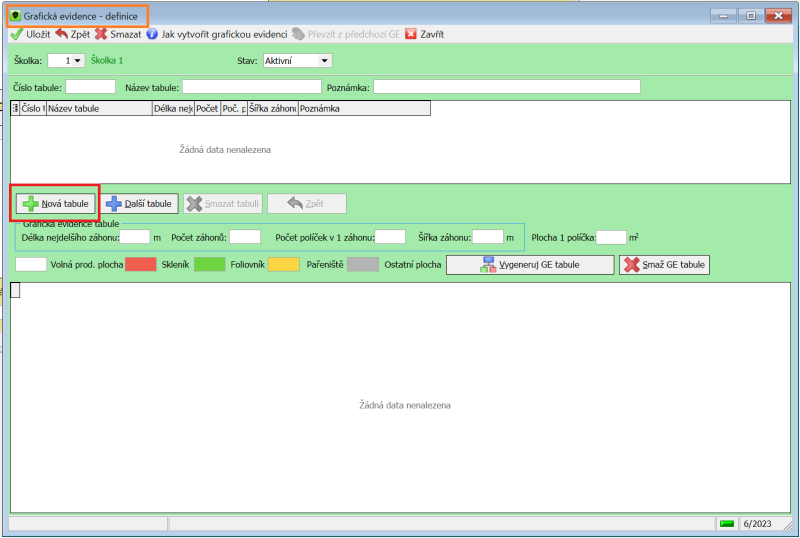
Vyplňte číslo tabule a její název. Číslo tabule musí být unikátní v rámci školky.
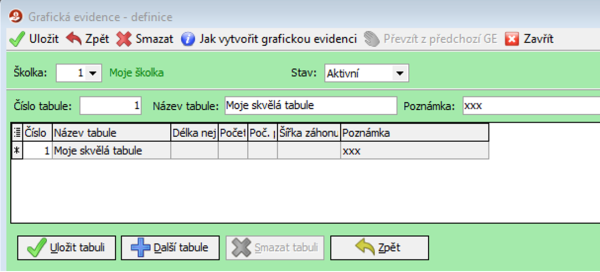
Nyní nadefinujte rozměry dané tabule.
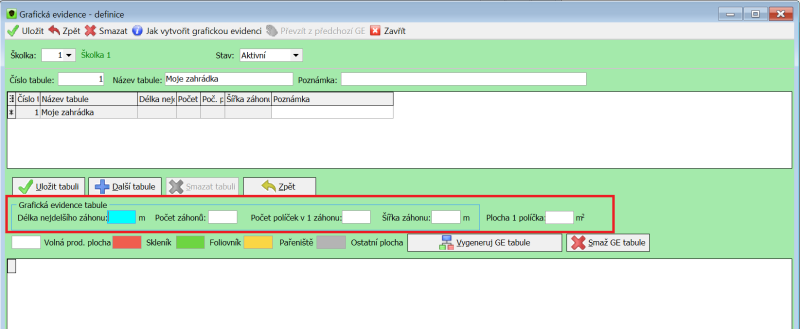
Vyplňte povinné údaje v rámečku:
Délka nejdelšího záhonu – určuje délku tabule v metrech
Počet záhonů – určuje počet záhonů, na který je tabule rozdělena
Počet políček v jednom záhonu – zadejte počet políček, na který chcete rozdělit záhon v jeho délce.
- Př.: Záhon dlouhý 50 m a počet políček zadám 50 – jedno políčko tedy bude znamenat 1 metr záhonu.
- Př.: Záhon dlouhý 20 m a počet políček zadám 40 – jedno políčko tedy bude znamenat 0,5 metru záhonu.
Šířka záhonu – zadejte šířku jednoho záhonu.
- Na základě zadaných údajů se vypočítá plocha jednoho políčka (např. jedno políčko má 2 m na délku a šířku záhonu zadám 0,6 m --> plocha jednoho políčka = 1,2 m2)
POZOR! Je důležité dobře promyslet zadání těchto rozměrů. Plocha jednoho políčka mi následně určuje nejmenší plochu, na kterou můžu v budoucnu něco zapsat (něco vyset, vyzvednout, zapsat inventurou). Je tedy lepší mít spíše menší políčka a při zápisu nebo vyzvedávání jich případně označit více. Umožňuje to pak lépe a podrobněji pracovat se záhony a s plochou.
Políčka, která označíme při setí/sázení/vyzvedávání/inventuře automaticky dávají dohromady danou plochu.
- Označím 3 políčka, jedno políčko má plochu 1,2 m2, výsledek zapisované plochy je 3,6 m2
- Jakmile máte zapsány rozměry své tabule (plocha políčka se počítá automaticky), pak stačí stisknout “Vygeneruj GE tabule”.
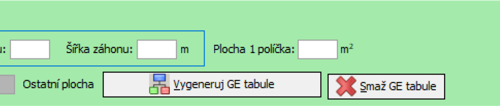
Do spodní oblasti se vygeneruje mřížka dle zadaných údajů pro grafickou evidenci.
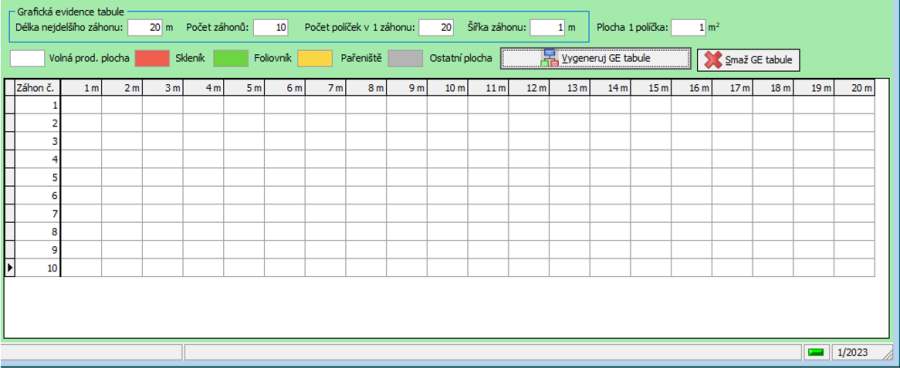
Tato mřížka nyní slouží jako podklad, do kterého se bude později zapisovat a vykreslovat co se ve školce nachází.
Do mřížky je možné zaznačit plochy: volná plocha - výchozí typ (bílá barva), skleník (červená), fóliovník (zelená), pařeniště (žlutá), ostatní plocha - uličky, chodníčky atd. (šedá).
Označení plochy - potažení myší se stisknutým levým tlačítkem označíme plochu, kterou potřebujeme (stejně jako když se v excelu označuje více buněk) - tato plocha o označí modře.
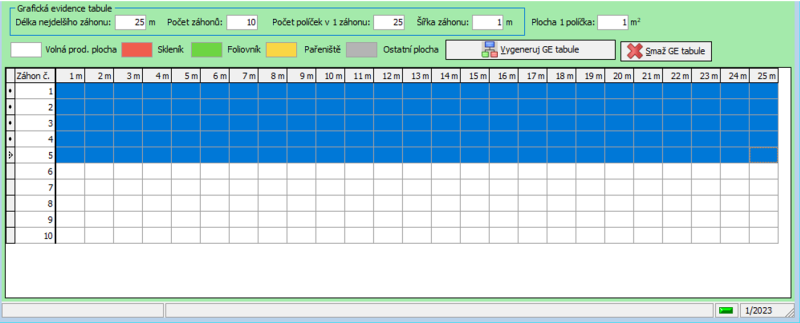
Klikem pravého tlačítka se zobrazí nabídka pro označení daného typu plochy. Volbu "volná plocha" využijte v případě, že chybně zaznačíte nějakou plochu jiným typem, a chcete ji následně změnit zpět na volnou plochu.